作為一名Web開發者而言,如果不借助任何前端框架,從零開始使用HTML和CSS來構建友好的頁面是非常困難的。特別是對于Windows Form的開發者而言,更是難上加難。
正是由于這樣的原因,Bootstrap誕生了。Twitter Bootstrap為開發者提供了豐富的CSS樣式、組件、插件、響應式布局等。同時微軟已經完全集成在ASP.NET MVC 模板中。
Bootstrap結構介紹
你可以通過http://getbootstrap.com.來下載最新版本的Bootstrap。
解壓文件夾后,可以看到Bootstrap的文件分布結構如下,包含3個文件夾:
- css
- fonts
- js
css文件夾中包含了4個.css文件和2個.map文件。我們只需要將bootstrap.css文件包含到項目里這樣就能將Bootstrap應用到我們的頁面中了。bootstrap.min.css即為上述css的壓縮版本。
.map文件不必包含到項目里,你可以將其忽略。這些文件被用來作為調試符號(類似于Visual Studio中的.pdb文件),最終能讓開發人員在線編輯預處理文件。
Bootstrap使用Font Awesome(一個字體文件包含了所有的字形圖標,只為Bootstrap設計)來顯示不同的圖標和符號,fonts文件夾包含了4類的不同格式的字體文件:
- Embedded OpenType (glyphicons-halflings-regular.eot)
- Scalable Vector Graphics (glyphicons-halflings-regular.svg)
- TrueType font (glyphicons-halflings-regular.ttf)
- Web Open Font Format (glyphicons-halflings-regular.woff)
建議將所有的字體文件包含在你的Web應用程序中,因為這能讓你的站點在不同的瀏覽器中顯示正確的字體。
EOT字體格式文件需要IE9及以上瀏覽器支持,TTF是傳統的舊字體格式文件,WOFF是從TTF中壓縮得到的字體格式文件。如果你只需要支持IE8之后的瀏覽器、iOS 4以上版本、同時支持Android,那么你只需要包含WOFF字體即可。
js文件夾包含了3個文件,所有的Bootstrap插件被包含在boostrap.js文件中,bootstrap.min.js即上述js的壓縮版本,npm.js通過項目構建工具Grunt自動生成。
在引用boostrap.js文件之前,請確保你已經引用了JQuery庫因為所有的Bootstrap插件需要JQuery。
在ASP.NET MVC 項目中添加Bootstrap文件
打開Visual Studio 2013,創建標準的ASP.NET MVC項目,默認情況下已經自動添加了Bootstrap的所有文件,如下所示:

說明微軟對于Bootstrap是非常認可的,高度集成在Visual Studio中。
值得注意的是,在Scripts文件中添加了一個名為_references.js的文件,這是一個非常有用的功能,當我們在使用Bootstrap等一些前端庫時,它可以幫助Visual Studio啟用智能提示。
當然我們也可以創建一個空的ASP.NET MVC項目手動去添加這些依賴文件,正如下圖所示這樣,選擇空的模板:
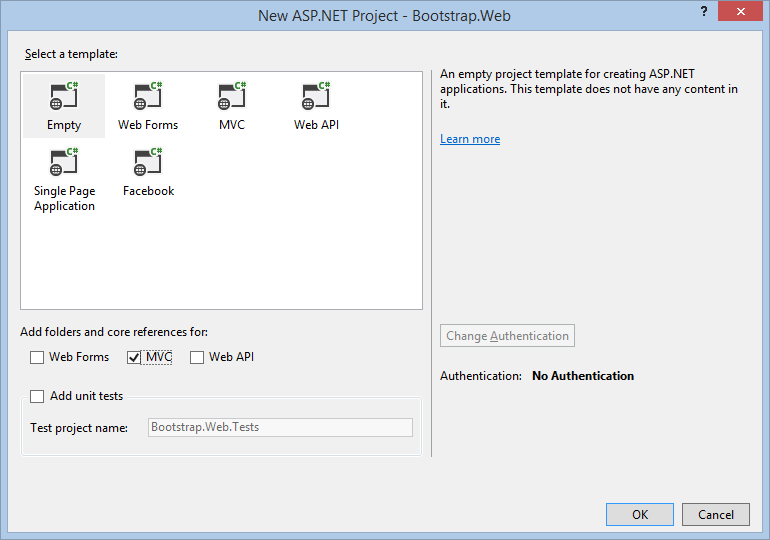
對于新創建的空白ASP.NET MVC項目來說,沒用Content,Fonts,Scripts文件夾——我們必須手動去創建他們,如下所示:
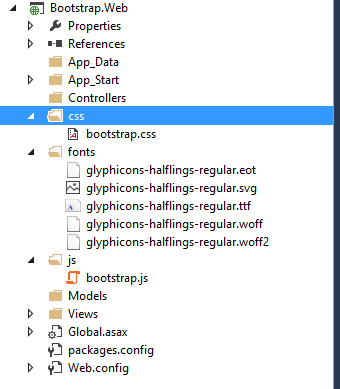
當然,也可以用Nuget來自動添加Bootstrap資源文件。如果使用圖形界面來添加Bootstrap Nuget Package,則直接搜索Bootstrap即可;如果使用Package Manager Console來添加Bootstrap Nuget Package,則輸入Install-Package bootstrap。
為網站創建Layout布局頁
為了讓我們的網站保持一致的風格,我將使用Bootstrap來構建Layout布局頁。在Views文件夾創建MVC Layout Page(Razor)布局文件,如下圖所示:
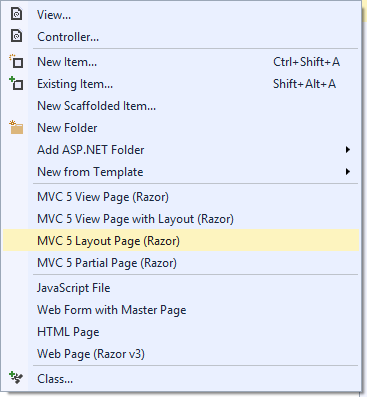
在新創建的Layout布局頁中,使用如下代碼來引用Bootstrap資源文件。
|
1
2
3
|
<link href="@Url.Content(" rel="external nofollow" rel="external nofollow" ~/css/bootstrap.css")" rel="stylesheet"><script src="@Url.Content("~/js/bootstrap.js")"></script> |
其中使用 @Url.Content 會將虛擬或者相對路徑轉換為絕對路徑,這樣確保Bootstrap資源文件被引用。
新建一個名為Home的Controller,并且添加默認Index的視圖,使其套用上述的Layout布局頁面,如下所示:

使用捆綁打包和壓縮來提升網站性能
捆綁打包(bundling)和壓縮(minification)是ASP.NET中的一項新功能,允許你提升網站加載速度,這是通過限制請求CSS和JavaScript文件的次數來完成的。本質上是將這類文件結合到一個大文件以及刪除所有不必要的字符(比如:注釋、空格、換行)。
對于大多數現代瀏覽器訪問一個主機名都有6個并發連接的極限,這意味著如果你在一張頁面上引用了6個以上的CSS、JavaScript文件,瀏覽器一次只會下載6個文件。所以限制資源文件的個數是個好辦法,真正意義上的使命必達,而不是浪費在加載資源上。
在Bootstrap項目中使用捆綁打包
因為我們創建的是空的ASP.NET MVC項目,所以并沒有自動引用與打包相關的程序集。打開Nuget Package Manager Console來完成對Package的安裝,使用如下PowerShell命令:
install-package Microsoft.AspNet.Web.Optimization 來安裝Microsoft.AspNet.Web.Optimization NuGet package以及它依賴的Package,如下所示:

在安裝完成后,在App_Start中添加 BundleConfig類:
|
1
2
3
4
5
6
7
8
9
|
public static void RegisterBundles(BundleCollection bundles){ bundles.Add(new ScriptBundle("~/bootstrap/js").Include( "~/js/bootstrap.js", "~/js/site.js")); bundles.Add(new StyleBundle("~/bootstrap/css").Include( "~/css/bootstrap.css", "~/css/site.css"));} |
ScriptBundle和StyleBundle對象實例化時接受一個參數用來代表打包文件的虛擬路徑,Include顧名思義將你需要的文件包含到其中。
然后在Application_Start方法中注冊它:
|
1
2
3
4
5
6
7
|
protected void Application_Start(){ AreaRegistration.RegisterAllAreas(); RouteConfig.RegisterRoutes(RouteTable.Routes); BundleConfig.RegisterBundles(BundleTable.Bundles); BundleTable.EnableOptimizations = true;} |
記住,不要去包含.min類型的文件到打包文件中,比如bootstrap.min.css、bootstrap.min.js,編譯器會忽略這些文件因為他們已經被壓縮過了。
在ASP.NET MVC 布局頁使用@Styles.Render("~/bootstrap/css")、@Scripts.Render("~/bootstrap/js")來添加對打包文件的引用。
如果Visual Studio HTML編輯器表明無法找到Styles和Scripts對象,那就意味著你缺少了命名空間的引用,你可以手動在布局頁的頂部添加System.Web.Optimization 命名空間,如下代碼所示:
|
1
2
3
4
5
6
7
8
9
10
11
12
13
14
15
16
17
|
@using System.Web.Optimization<!DOCTYPE html><html> <head> <meta name="viewport" content="width=device-width" /> <title>@ViewBag.Title</title> @*<link href="@Url.Content(" rel="external nofollow" rel="external nofollow" ~/css/bootstrap.css")" rel="stylesheet"> <script src="@Url.Content("~/js/bootstrap.js")"></script>*@ @Scripts.Render("~/bootstrap/js") @Styles.Render("~/bootstrap/css") </head> <body> <div> @*@RenderBody()*@ </div></body></html> |
當然為了通用性,最佳的實踐是在Views文件夾的web.config中添加System.Web.Optimization名稱空間的引用,如下所示:
|
1
2
3
4
5
6
7
8
|
<namespaces> <add namespace="System.Web.Mvc" /> <add namespace="System.Web.Mvc.Ajax" /> <add namespace="System.Web.Mvc.Html" /> <add namespace="System.Web.Routing" /> <add namespace="Bootstrap.Web" /> <add namespace="System.Web.Optimization" /></namespaces> |
測試打包和壓縮
為了使用打包和壓縮,打開網站根目錄下的web.config文件,并且更改compilation元素的dubug屬性為false,即為release。
|
1
2
3
4
5
6
7
|
<system.web> <compilation debug="false" targetFramework="4.5" /> <httpRuntime targetFramework="4.5" /></system.web> |
當然你可以在Application_Start方法中設置BundleTable.EnableOptimizations = true來同樣達到上述效果(它會override web.config中的設置,即使debug屬性為true)。
最后瀏覽網頁,查看源代碼,可以清楚看到打包文件的路徑是之前定義過的相對路徑,點擊這個鏈接,瀏覽器為我們打開了經過壓縮處理過后的打包文件,如下圖所示:

小結
在這一章節中,簡單為大家梳理了Bootstrap的體系結構,然后怎樣在ASP.NET MVC項目中添加Bootstrap,最后使用了打包和壓縮技術來實現對資源文件的打包,從而提高了網站的性能。
以上就是本文的全部內容,希望對大家的學習有所幫助,也希望大家多多支持服務器之家。
原文鏈接:http://www.cnblogs.com/OceanEyes/p/get-started-with-bootstrap.html#_label1












